fengniao.com. All rights reserved . 北京蜂鸟映像电子商务有限公司(蜂鸟网 FENGNIAO.COM)版权所有
京ICP证 150110号 京ICP备 15000193号-2
违法和未成年人不良信息举报电话: 13001052615
举报邮箱: fengniao@fengniao.com
我们将告诉大家,如何使用调整边缘命令将一朵朵鲜花放在水滴中。
Photoshop常用来解决拍摄中遇到的问题,但在这篇教程里大家将会看到,它还能用来释放我们的创意灵感,例如说改善微距摄影作品的画面内容与构图。原始素材中,我们可以看到一点点花瓣在水中倒映的痕迹。理论上来说,我们应该架好相机,然后调整背景中的鲜花位置,使倒影充满成个水珠。为了让效果更加理想,甚至还要等到其它水珠凝聚得更大。但实际上,我们可以使用Photoshop将这些元素更快更有效的组合在一起。
我将告诉大家如何在水滴中加入花瓣的倒影,让照片看起来更富趣味性,就好像背景中有一朵花被水滴折射扭曲一样。另外,我们还会将另一朵鲜花照片处理得抽象,替换原有素材中的黑色背景。
我们首先使用标准的选择工具选中花朵的茎秆主体,想用这类工具选中那些微小的细节非常困难,这时就是调整边缘命令中新加入的智能半径功能大显神威的时候了。选区往往看上去边缘粗糙生硬,我们还会告诉大家让他们看上去平滑柔和的诀窍,使画面结合更加融洽。
最后,我们还会告诉大家如何选择、复制、移植画面中最大的那滴水珠,然后使用变换工具使每一滴水珠中的鲜花倒影都看上去不一样。为了让增强倒影的扭曲感,我们还会使用滤镜让它们与画面的既有色彩纹理融为一体,让整体影像看上去更加真实。
1、打开图像
在Photoshop CS5中打开文件带有水滴的微距照片,Adobe Camera Raw会自动弹出。为保证画质,我们将在这儿调整照片的构图与影调,然后进入标准Photoshop编辑界面进行更复杂的创意调整。
2、构图调整
画面中被光线照亮的区域只有一小部分,这就是画面的兴趣中心——水滴所在。从上方工具栏选择裁切工具,按上图所示的构图方法裁切,移除多余的深色背景,增大水滴在画面中所占的比例。
键盘也能翻页,试试“← →”键
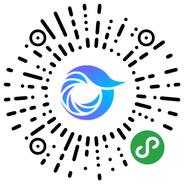
打开微信,点击底部的“发现”,使用
“扫一扫”即可将网页分享至朋友圈。